
文書をメモリーメディアに保存する
本機で読み込んだ文書を、パソコンで使用できるファイル形式に変換してメモリーメディアに保存します。ネットワークで接続されていないパソコンにファイルを移動するときなどに便利です。
 |
メモリーメディアに空き容量がないときには保存できません。 |
1
原稿をセットする 原稿をセットする
2
<スキャンして保存>を押す <メインメニュー>画面
<メモリーメディア接続時の操作画面表示>を<ON>に設定してメモリーメディアを差し込むと<スキャンしてメモリーメディアに保存する>のショートカットが表示されます。<スキャンしてメモリーメディアに保存する>を押し、手順4に進んでください。<メモリーメディア接続時の操作画面表示> メモリーメディアを差し込む
3
<メモリーメディア>を押す
4
メモリーメディアを選ぶ
画面の表示項目や操作方法については、メモリーメディアのファイルやフォルダーを操作するを参照してください。
5
保存先を表示し、<原稿読込する>を押す
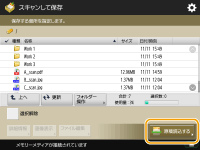
6
必要に応じて読み込み設定をする
読み込み設定については、スキャンして保存するときの設定画面/操作についてを参照してください。
7
 (スタート)を押す
(スタート)を押す原稿が読み込まれ、ファイルが保存されます。
読み込みを中止したいときは、<中止>または (ストップ)
(ストップ) <はい>を押します。
<はい>を押します。
 (ストップ)
(ストップ) <はい>を押します。
<はい>を押します。 <[スタート] キーで次の原稿を読み込みできます。>と表示された場合
<[スタート] キーで次の原稿を読み込みできます。>と表示された場合
続けて読み込む原稿をセットして (スタート)を押してください。すべての原稿を読み込んだあと<保存開始>を押すと、ファイルが保存されます。
(スタート)を押してください。すべての原稿を読み込んだあと<保存開始>を押すと、ファイルが保存されます。
 (スタート)を押してください。すべての原稿を読み込んだあと<保存開始>を押すと、ファイルが保存されます。
(スタート)を押してください。すべての原稿を読み込んだあと<保存開始>を押すと、ファイルが保存されます。
保存結果を確認したいときは、 (状況確認/中止)
(状況確認/中止) <保存>
<保存>  <ジョブ履歴>を押します。<NG>と表示されていた場合は、正しく保存されていません。もう一度操作しなおしてください。
<ジョブ履歴>を押します。<NG>と表示されていた場合は、正しく保存されていません。もう一度操作しなおしてください。
 (状況確認/中止)
(状況確認/中止) <保存>
<保存>  <ジョブ履歴>を押します。<NG>と表示されていた場合は、正しく保存されていません。もう一度操作しなおしてください。
<ジョブ履歴>を押します。<NG>と表示されていた場合は、正しく保存されていません。もう一度操作しなおしてください。